如何在 iPhone XS、XR、X 上使用动话表情
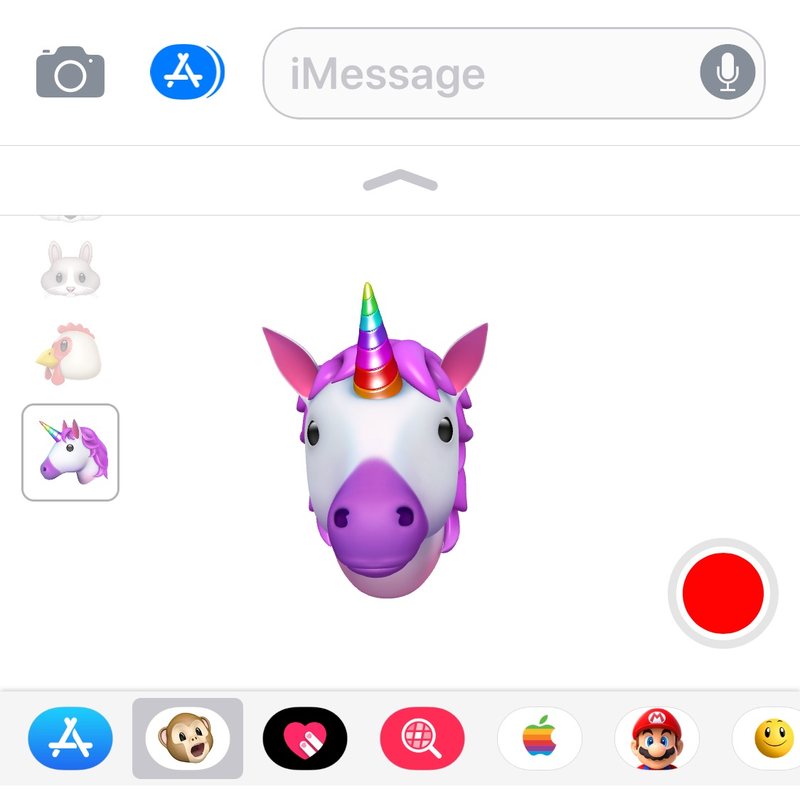
Animoji 是 iPhone XS、XR、XS Max 和 X 上可用的主要新软件功能之一。对于不熟悉的人来说,Animoji 是动画卡通再现的东西,例如一堆微笑的粪便、独角兽、狗、猫、鸡、熊猫、猪、狐狸、外星人和其他人物,Animoji 功能通过使用 Face ID 前置 iPhone 摄像头来查看你的脸是如何变化的,并模仿动画角色的面部表情。然后,您可以录制 Animoji 的小片段并将它们发送给人们,从而导致消息包含诸如会说话的动画独角兽或会说话的动画一堆粪便之类的内容。
这项激动人心的新动话表情功能易于使用,但也很容易被忽视。这是因为 Animoji 功能内置于 iPhone 的消息应用程序中,并且目前无论如何都不是一个单独的应用程序。因此,要创建和使用 Animoji,您必须从 iPhone 消息应用程序开始。下面的教程将介绍如何在 iPhone X 系列上使用动话表情。
Animoji 仅适用于配备面容 ID 的最新最好的 iPhone X 机型,该功能不适用于早期的 iPhone 机型,必须是 iPhone XS Max、XS、XR、X(或更新机型)。 Animoji 不适用于 iPhone 8、iPhone 7、iPad 或更早的 iOS 设备型号。
如何在 iPhone 上使用和发送动话表情
准备好制作和发送动话表情了吗?这是它的工作原理:
- 在 iPhone 上打开“信息”应用
- 打开与您要向其发送 Animoji 的人的消息线程
- 点击“应用程序”按钮,它看起来像一个用冰棍棒做成的“A”
- 点击猴子图标,它看起来像张着嘴巴的卡通猴脸
- 在左侧的 Animoji 角色图标上向上或向下滑动并选择您的 Animoji:
- 独角兽
- 鸡肉
- 鼠标
- 狗
- 猫
- 猪
- 熊猫
- 微笑的屎堆
- 狐狸
- 外星人
- 幽灵
- 看着 iPhone 做鬼脸或移动头部和面部表情,看看屏幕上的 Animoji 如何调整
- 准备好录制动话表情视频时,点按角落里的红色大按钮开始录制动话表情序列
- 随心所欲地说话和做鬼脸,Animoji 角色会自动调整,创建完 Emoji 录制后点击红色停止按钮
- 点击蓝色箭头按钮通过消息将 animoji 发送给收件人
![]()
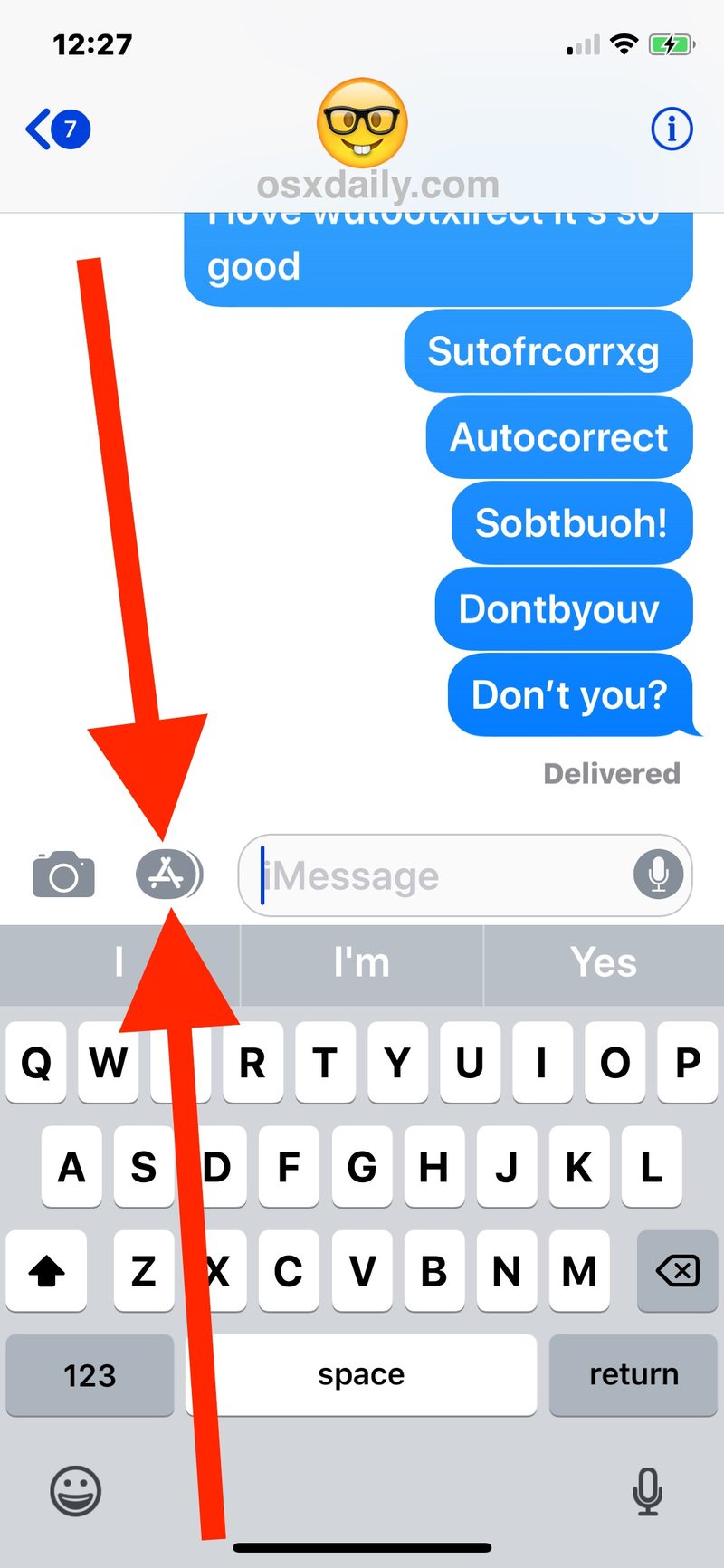
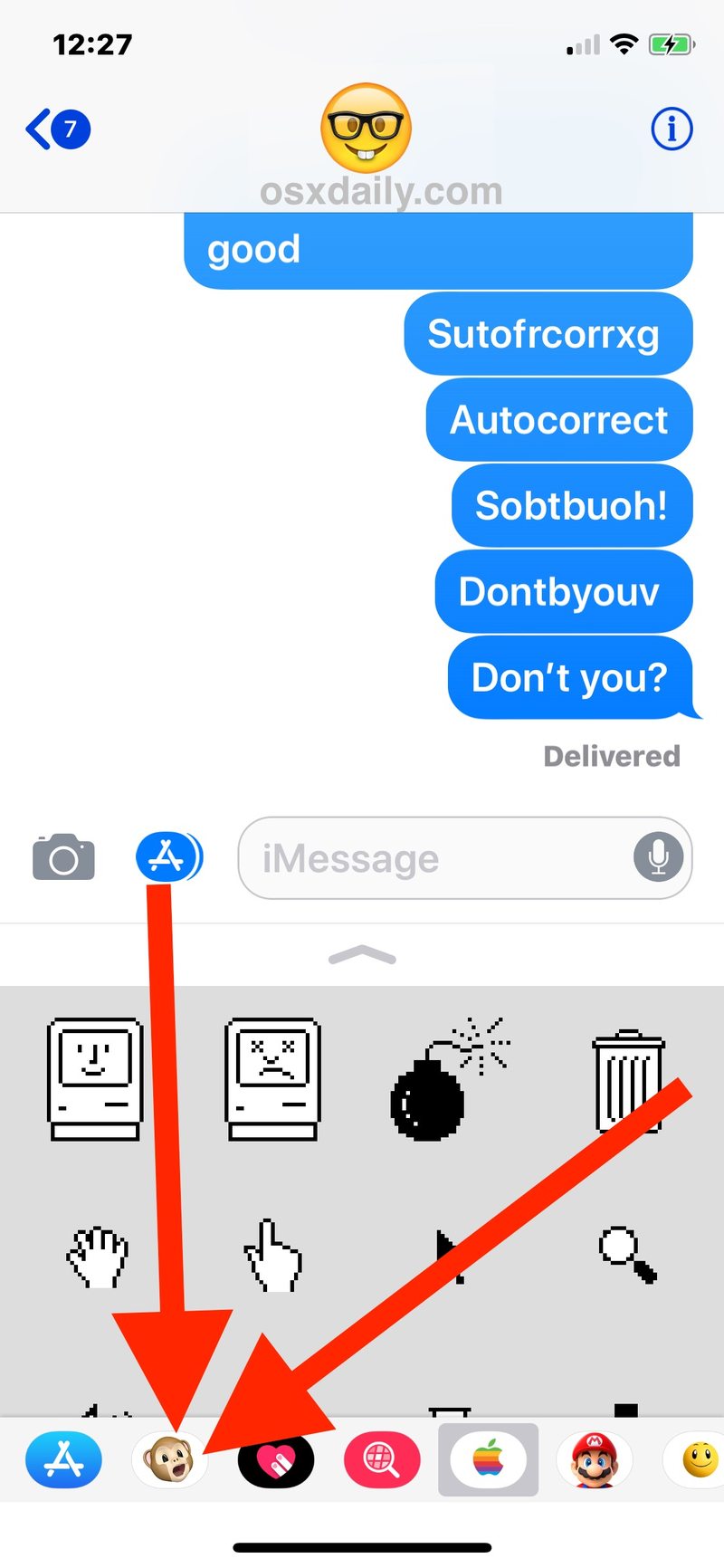
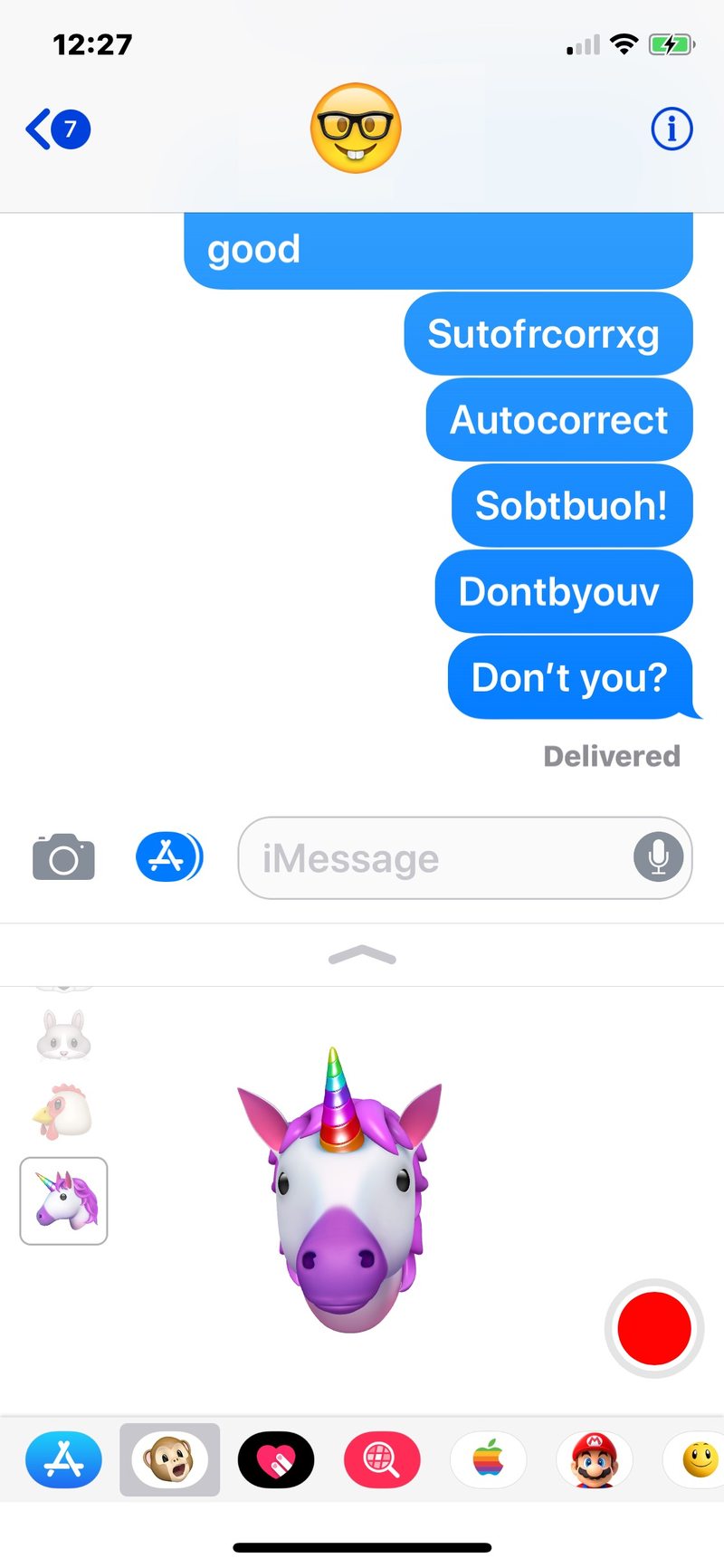
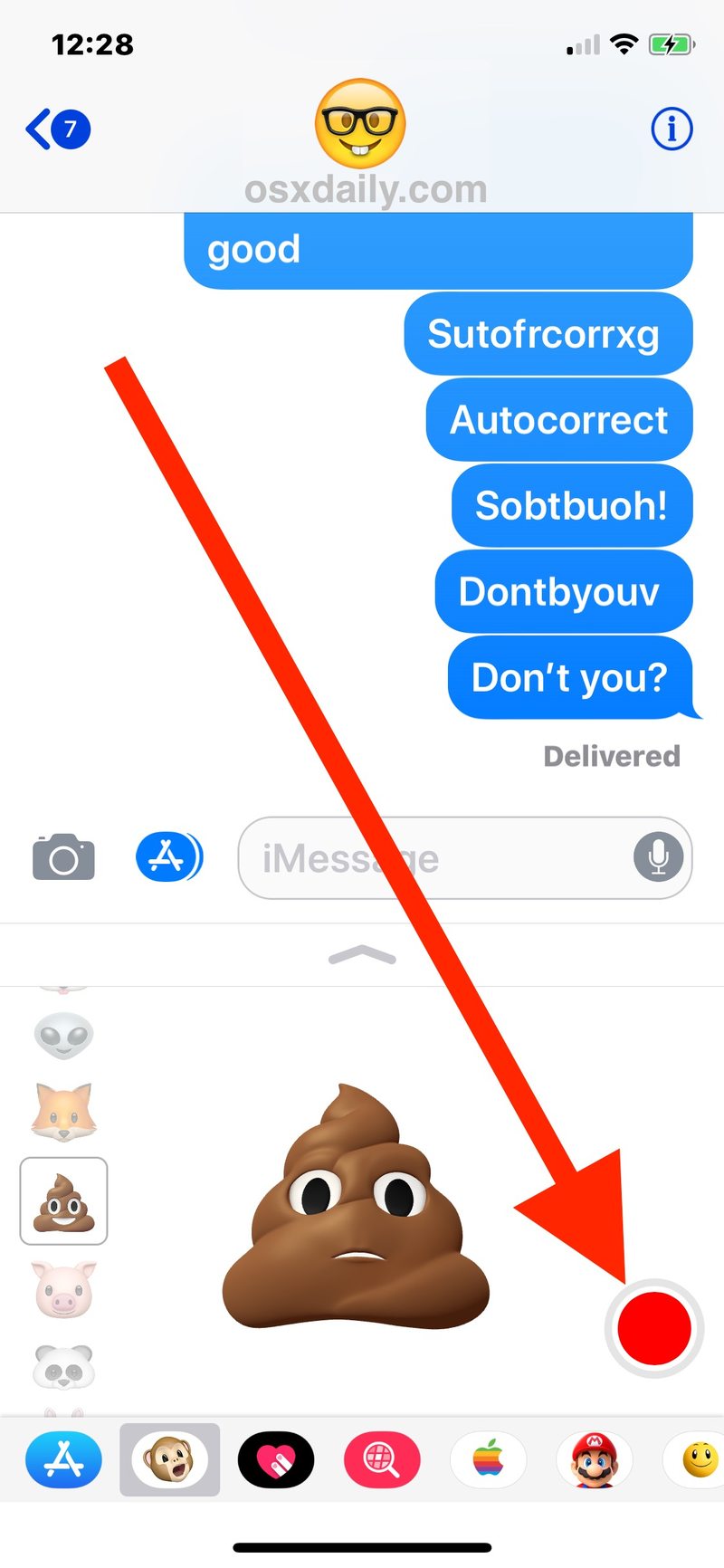
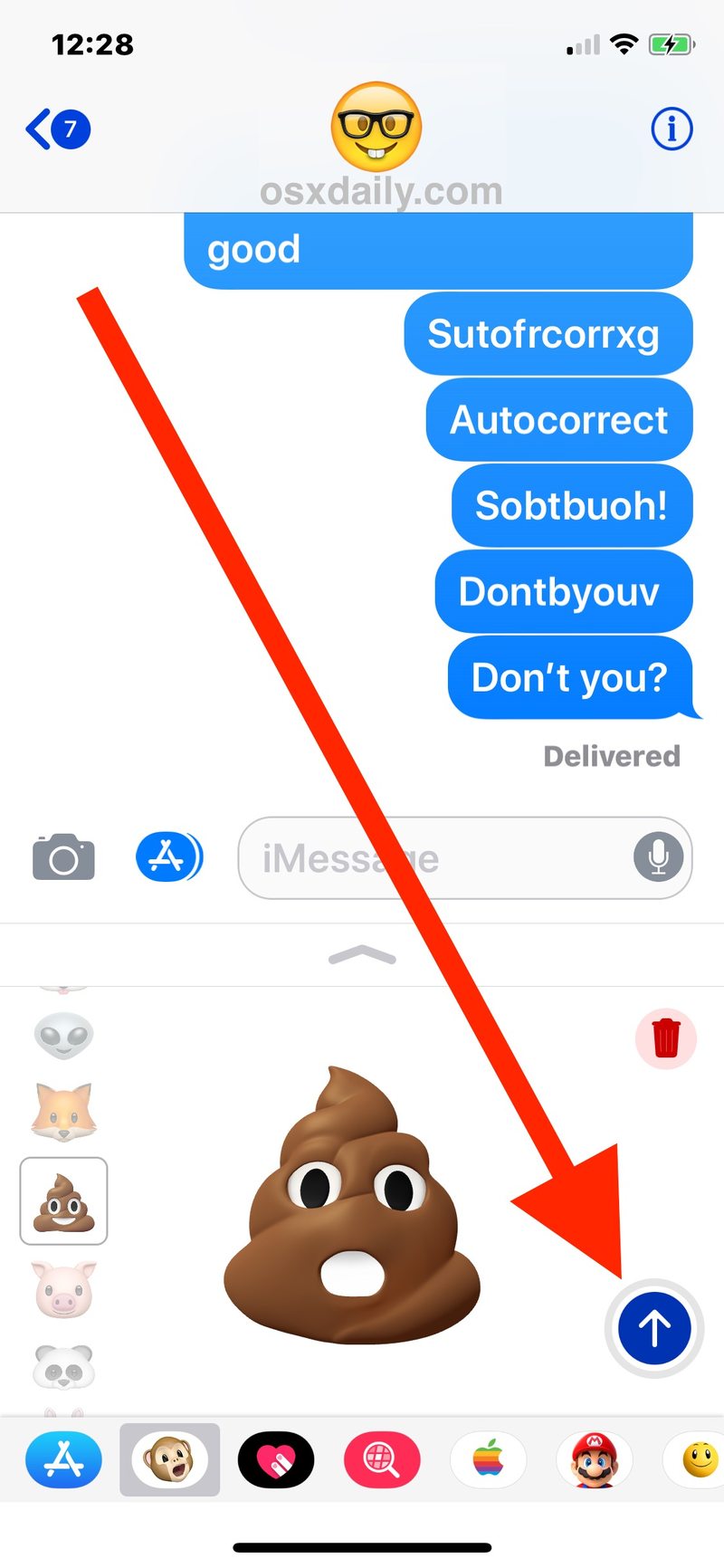
收件人将收到 Animoji 的短视频剪辑。
例如,这是一个微笑粪便的 Animoji,它模仿通过 iPhone 上的 Face ID 摄像头看到的人类面部表情。

如果 Animoji 的接收者拥有 iPhone X 或更新型号的设备,Animoji 将显示为集成的循环视频。
如果 Animoji 的接收者拥有 Mac 或更早的 iPhone 或 iPad 型号,Animoji 录制将像任何其他 .mov 文件格式的视频一样到达。
可以保存 Animoji 视频消息吗?
是的。 Animoji 录音将默认保留在您的消息应用程序中,除非它被删除。
此外,您可以像保存来自iOS 信息 或Mac 信息。
(简短的旁注;默认情况下,Animoji 录音不是动画 gif,但您可以使用 Drop To Gif 轻松将 Animoji 转换为 GIF 或类似的 视频到 GIF 转换工具)。
您可以在不使用 Face ID 的情况下使用 Animoji 吗?
是的,即使您不使用人脸识别,您也可以将动话表情功能与人脸识别结合使用iPhone X 上的 ID。
如果您有 iPhone X、XR、XS,您可能已经使用过 Animoji 功能,或者至少看到它是从其他人那里发送的,甚至可能是在电视上看到的。 Animoji 功能已在 Apple 广告中展示(嵌入下方)出现在网络其他地方的各种流行视频中。
<
享受 Animoji 带来的乐趣,它们肯定会成为未来 iPhone 和 iPad 软件的重要组成部分,就像 消息贴纸、消息应用程序、表情符号图标,以及其他忙碌而愚蠢的功能捆绑到 iOS 消息应用中。
